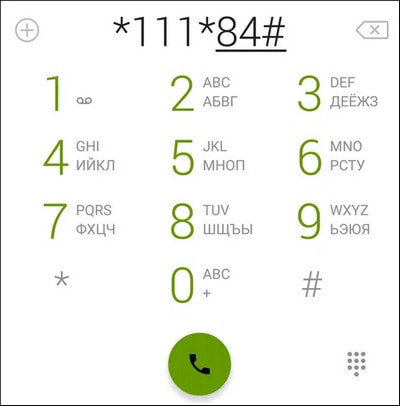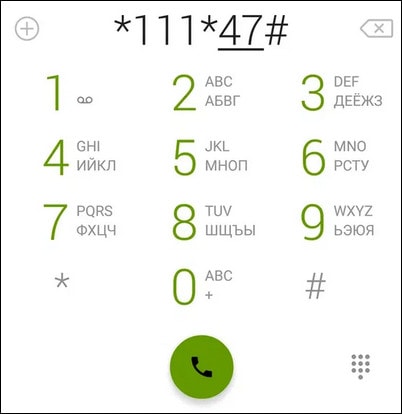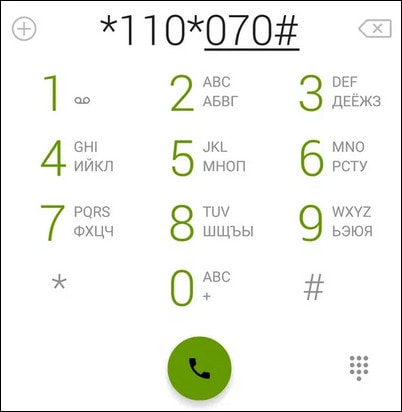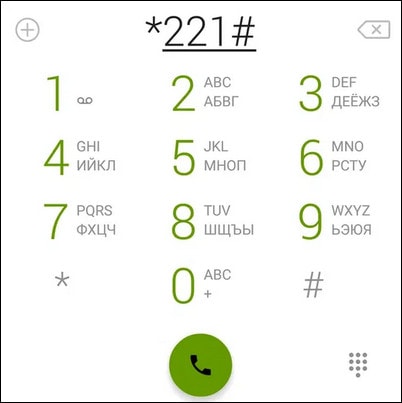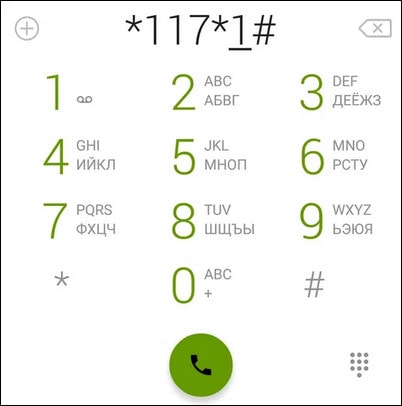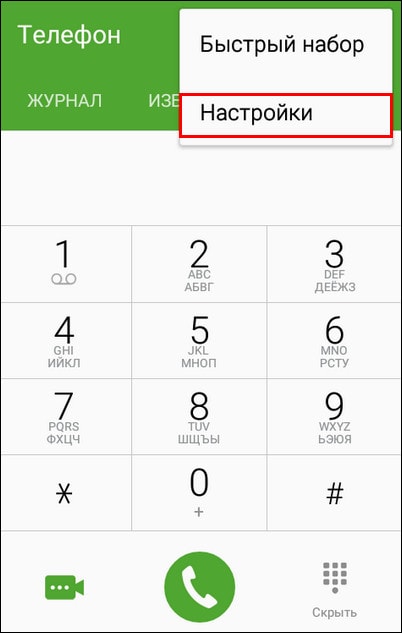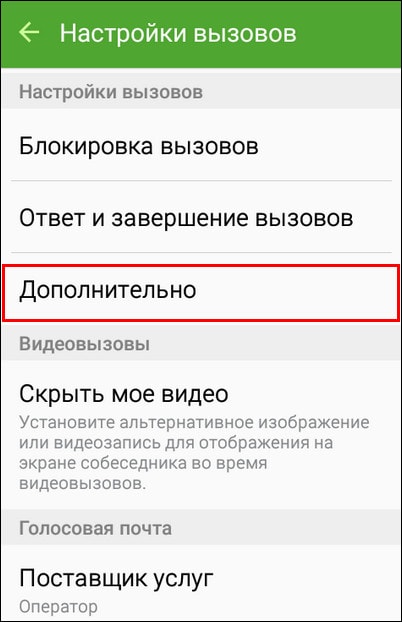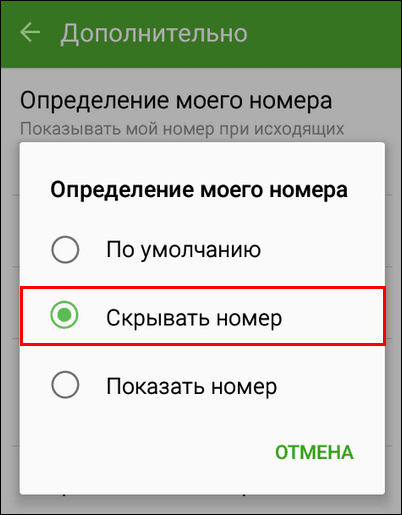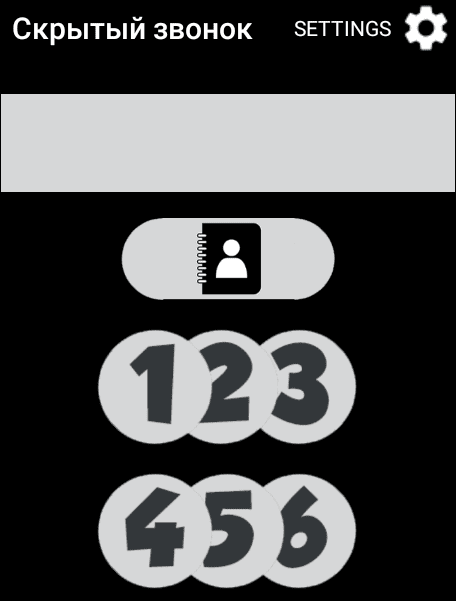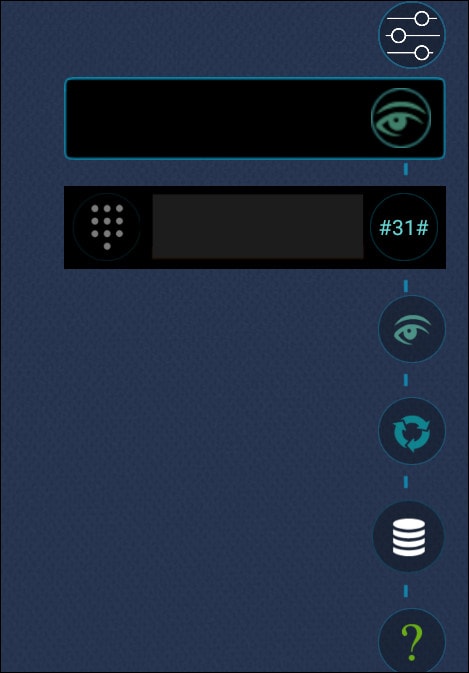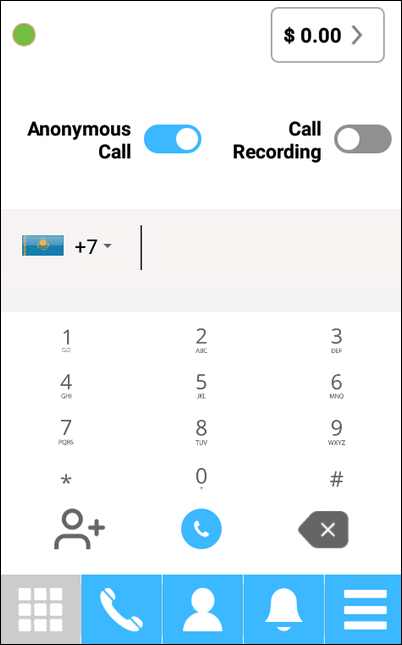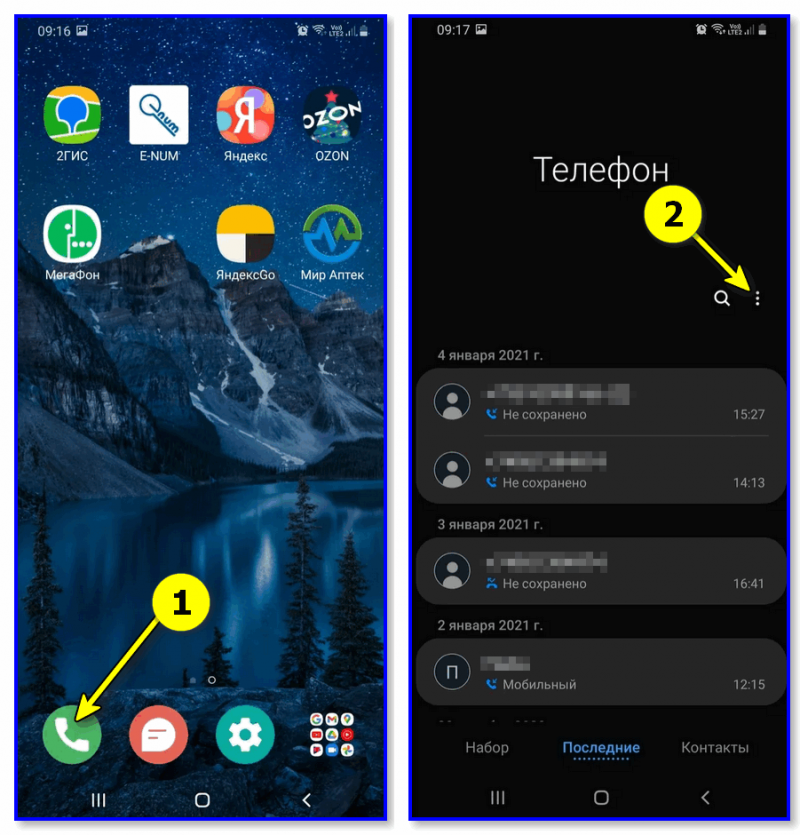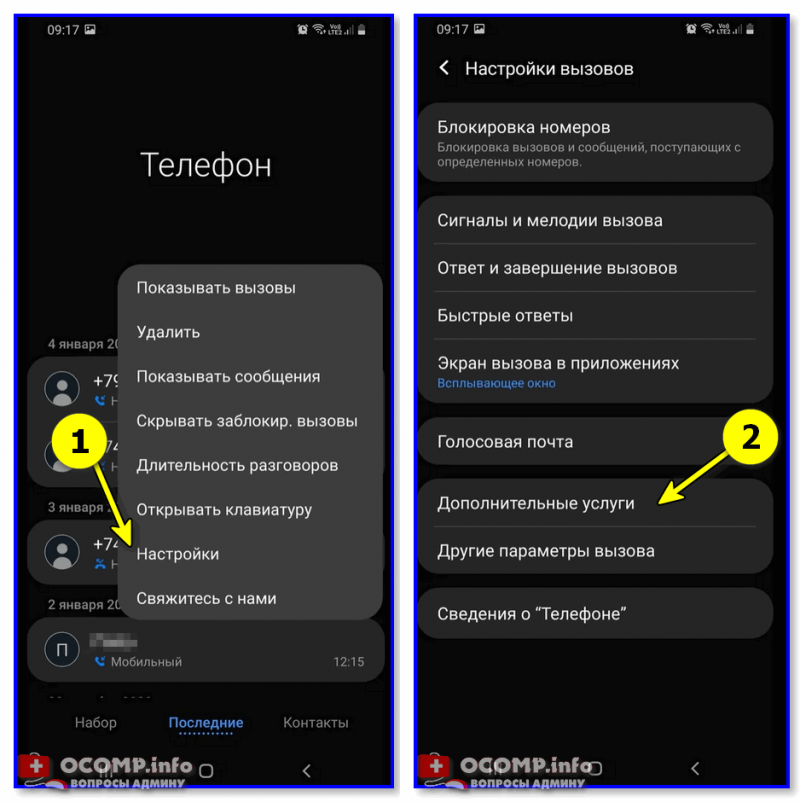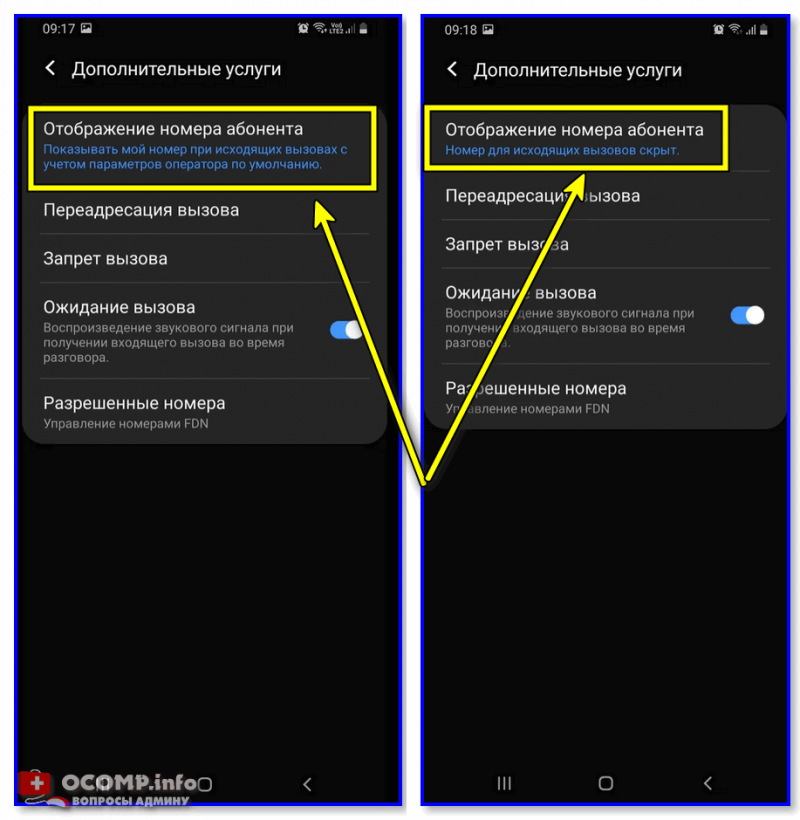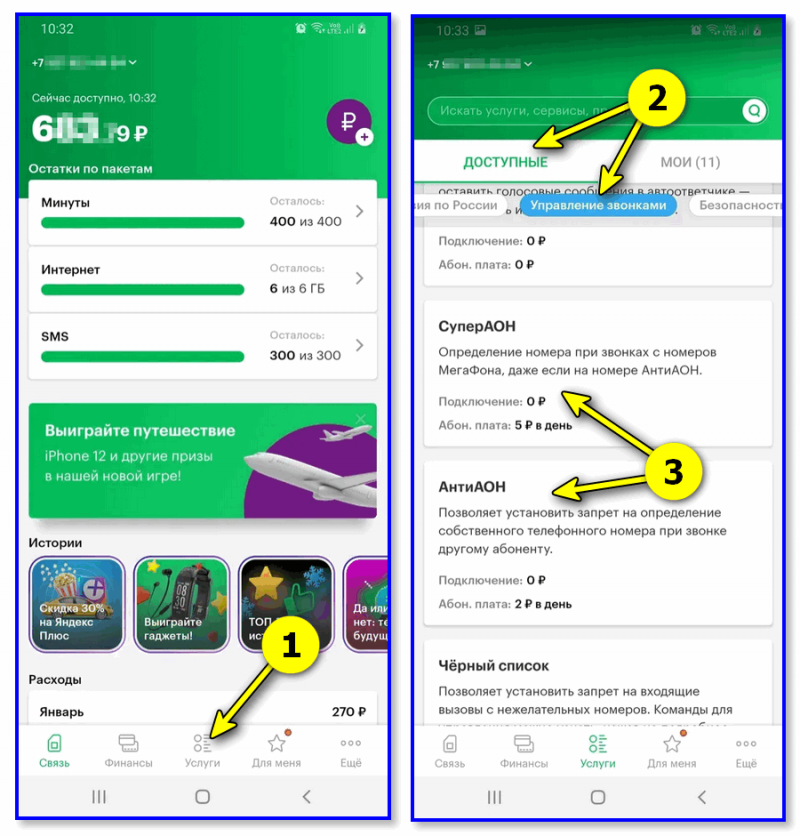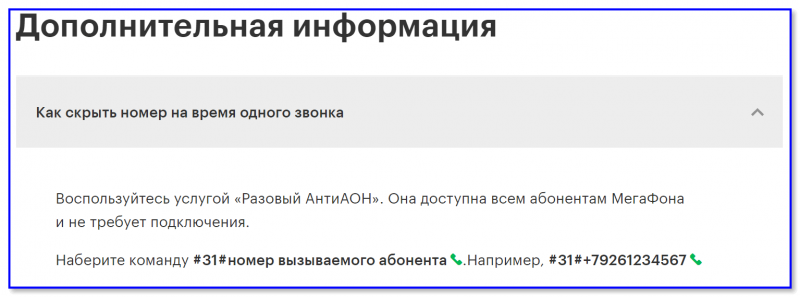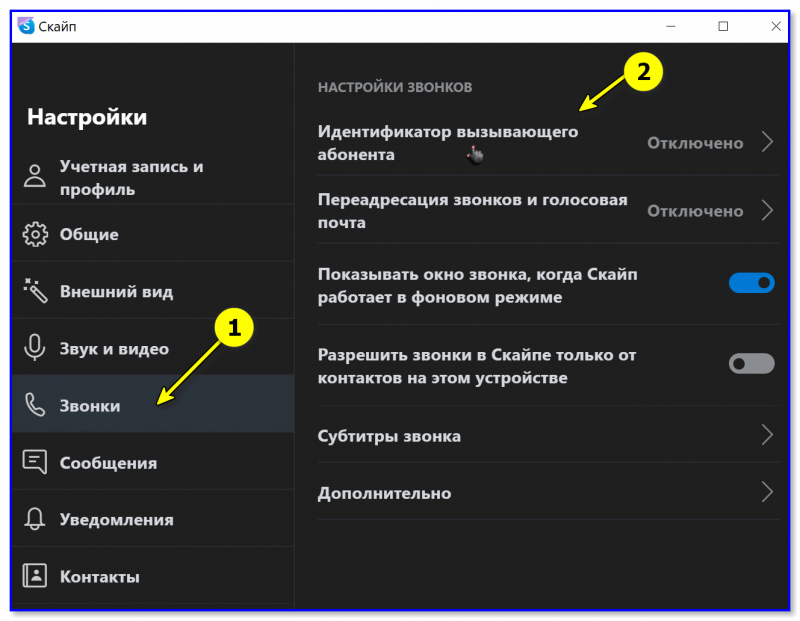Вот бы взять – и проснуться знаменитым. Так, чтобы очередь за автографом и звонки – бесконечные звонки восхищенных фанатов. Нереальные мечты? Отнюдь. Если с автографами «не все так однозначно», то вал звонков и массу «заманчивых» предложений обеспечить себе проще простого. Как? Достаточно самому позвонить на некий номер – и на следующее утро ваш телефон во всех спамерских базах страны.
А что это за номер, на который нельзя звонить? Он может быть любым. Ведь вы не всегда знаете, кто находится на той стороне «провода». Но наверняка осознаете, что этот кто-то видит, с какого номера ему звонят.
Можно ли скрыть номер телефона при звонке? Да – иначе бы не было этой статьи. Просто используйте…
Содержание
- АнтиАОН от вашего мобильного оператора
- МТС
- Билайн
- Мегафон
- Теле2
- Настройки телефона
- Приложения для звонков инкогнито на Android
- Hide Number Try-Out
- Anonymous call
- Анонимный звонок
- Anonimo — Private Calling
АнтиАОН от вашего мобильного оператора
АнтиАОН или антиопределитель номера – это услуга сотовых компаний, которая позволяет абоненту – то есть вам, сохранить свой телефон в секрете от собеседника во время разговора.
Информация ниже основана на данных с официальных веб-ресурсов операторов Москвы и Московской области. На каких условиях эта опция доступна в вашем городе или поселке, уточняйте на региональном сайте или в службе поддержки сотовой компании.
МТС
Оператор МТС предупреждает сразу: антиопределитель точно обеспечит вам защиту, если вы звоните абоненту этой же компании в своем домашнем регионе. Звонки пользователям других операторов, городских телефонов и разговор внутри сети по межгороду в некоторых случаях могут вас «засветить». Также ваш номер гарантированно увидят те, кто пользуется услугой «СуперАОН» от МТС – она делает видимыми любые скрытые телефоны, в том числе защищенные антиопределителем.
В «ассортименте» МТС две версии АнтиАОН – постоянный и по запросу.
- Чтобы активировать постоянную защиту, наберите USSD-команду *111*46# и нажмите кнопку «Вызов». Или запустите на смартфоне приложение «Мой МТС», откройте раздел «Услуги», затем «Доступные» -> «Управление вызовами и СМС» -> «Определение номера». Переведите ползунок напротив «АнтиАОН» в положение «включено». Если же вы захотите позвонить, не скрывая себя, наберите перед телефоном вызываемого абонента *31#+7. Например: *31#+79008007060.
- Для активации антиопределителя по запросу наберите USSD-код *111*84# и нажмите «Вызов». Либо также включите услугу в приложении «Мой МТС» – она находится в том же разделе, что и «АнтиАОН». Теперь, чтобы тот, кому вы звоните, не увидел ваш телефон, набирайте перед его номером #31#+7. Например: #31#+79008007060.
- Для отключения постоянного АнтиАОН используйте USSD *111*47#. Для отключения защиты по запросу – *111*84# (та же команда, что и для подключения).
Сокрытие номера для абонентов МТС – платная услуга. Цена зависит от тарифного плана. Осенью 2022 года подключение постоянного АнтиАОН стоит примерно 17-18 рублей, а абонентская плата составляет 3,95 рублей в день.
Антиопределитель по запросу немного дешевле – около 33,5 рублей за подключение и 1,1 рубля абонентской платы в день. Позвонить со скрытого номера один раз стоит 2,1 рубля.
Билайн
У компании Билайн все несколько проще. Ее абонентам доступен только постоянный «АнтиАОН». Чтобы его подключить, сделайте на выбор следующее:
Однако если действует одна из следующих причин, то сделать так, чтобы номер не определился, не получится:
- Баланс вашего телефона нулевой или отрицательный (есть задолженность по оплате).
- Вызываемый абонент использует «Супер-определитель номера» – услугу Билайн, аналогичную «СуперАОН» от МТС.
- Сокрытие номера запрещено настройками телефона (встречается на устройствах, которые поддерживают такую возможность).
Будет ли телефон определяться как неизвестный при звонках абонентам других мобильных операторов и на городские номера, Билайн умалчивает.
Стоимость услуги «АнтиАОН» составляет 114,9 рублей в месяц или 3,83 рубля в сутки в зависимости от тарифного плана. Подключение бесплатно.
Для разового отключения антиопределителя наберите перед вызываемым номером *31#+7, например: *31#+79008007060. Чтобы отказаться от него совсем, используйте USSD *110*070#.
Мегафон
Оператор Мегафон, как и МТС, предлагает своим абонентам постоянный либо разовый АнтиАОН. И, как и конкурент, гарантирует анонимность только при вызовах внутри сети. Однако о том, распространяется ли действие защиты за пределы домашнего региона, на официальном сайте не сказано ничего.
Зато честно сказано про другое: если вы вознамеритесь отправить с неизвестного номера СМС или ММС-сообщение, а также позвонить на городской или абоненту другого мобильного оператора, то ничего у вас не выйдет. Такие коммуникации могут быть только открытыми.
Кроме того, уловка не сработает, если вы звоните:
- За счет друга (вызываемого абонента).
- Подписчику услуги «СуперАОН» от Мегафона.
Или сами используете «Дополнительный городской номер» – опцию, которая в настоящее время перешла в статус архивных.
Как подключить постоянный антиопределитель от Мегафона (варианты на выбор):
Разовый АнтиАОН отдельно подключать не нужно – он доступен всем абонентам компании по умолчанию. Достаточно набрать перед вызываемым номером уже знакомый код #31#+7, (пример: #31#+79008007060) – и собеседник ни за что не догадается, кто ему звонил.
У пользователей постоянного антиопределителя иногда возникает противоположная потребность – сделать свой номер видимым один раз. Для этого также достаточно набрать *31#+7, а следом – вызываемый телефон. Например: *31#+79008007060.
Стоимость постоянной подписки на АнтиАОН от Мегафона составляет 5 рублей в день, подключение бесплатно. Разовое применение стоит 7 рублей за 1 вызов.
Для отключения услуги наберите ту же USSD-команду, что и для подключения: *105*501# или *221# и «Вызов». Либо деактивируйте ее через личный кабинет абонента или мобильное приложение.
Теле2
Предложение компании Теле2 почти ничем не отличается от того, что предлагают конкуренты. За исключением мелкой детали: услуга антиопределителя номера на сайте оператора называется «АОН». Это уточнение для упрощения поиска.
В остальном все как у всех: АОН гарантирует анонимность только при звонках абонентам Tele2 внутри домашнего региона. Общение с клиентами Билайна, Мегафона, МТС и других сотовых компаний раскроет им ваш номер «с потрохами». То же самое будет при звонках в другой город, на стационарные телефоны и подписчикам услуги «Определитель умышленно скрытых номеров» (аналог «СуперАОН»).
Функции разового применения АОН у Tele2 нет – только постоянное по абонентской подписке.
Чтобы подключить услугу антиопределителя номера, наберите USSD-команду *117*1# плюс «Вызов». Чтобы отключить – *117*0#. Вот так просто.
Стоимость абонентской платы за АОН от Теле2 составляет 3,1 рубля в день. Подключение – столько же.
Настройки телефона
Функция сокрытия вызывающего номера есть в некоторых версиях Андроида. Точнее – во встроенном приложении для звонков, которое называется «Телефон» или «Phone». Насколько она эффективна – судить не берусь, но перед тем, как использовать ее всерьез, рекомендую поэкспериментировать на близких. Так вы точно узнаете, как она работает в сетях различных операторов. И есть ли от нее польза вообще.
Итак:
- Запустите приложение «Телефон» и войдите в его настройки (они скрываются за кнопкой «гамбургер» или «три вертикальных точки» в верхнем правом или нижнем левом углу экрана).
- В разделе «Настройки вызовов» выберите пункт «Дополнительно». Помните, что на вашем устройстве формулировки названий могут отличаться, поэтому ориентируйтесь по их смыслу.
- Коснитесь элемента «Определение моего номера» и во всплывающем окошке отметьте «Скрывать».
Нечто похожее есть и на Айфонах, однако на них эта функция работает только при поддержке сотовым оператором. Причем по-разному. Одни владельцы яблочных гаджетов говорят, что номер скрывается при отправке СМС и остается открытым при звонках, другие – наоборот, третьим вообще не удается активировать функцию сокрытия, а у четвертых она активна, но не работает.
Повезет ли в этом плане вам – заранее неизвестно, но почему бы не попробовать?
- Войдите в системные настройки Айфона и откройте раздел «Телефон».
- Следом откройте подраздел «Показывать номер» и переведите ползунок напротив одноименного пункта в положение «Выключено».
А теперь позвоните кому-нибудь из друзей и проверьте результат. Если вы определяетесь, как неизвестный номер, значит, все получилось. Но будьте готовы к тому, что сотовый оператор спишет за это оплату.
Приложения для звонков инкогнито на Android
Хочется анонимности, а платить за нее желания нет? Неохота набирать USSD-коды вручную? Иногда вожделенную услугу можно получить бесплатно, а если и за деньги, то без ручной рутины. Для этого есть специальные мобильные приложения.
Но предупреждаем сразу: поскольку эти программы точно не были протестированы в сетях всех на свете сотовых компаний, стопроцентную эффективность не гарантируют даже их разработчики. Просто попробуйте и, если все получится – пользуйтесь.
Hide Number Try-Out
Hide Number Try-Out полностью совместим со множеством GSM-операторов по всему миру, часть из которых перечислена в описании к программе в Google Play. К сожалению, компании из РФ среди них не упомянуты, но это еще не значит, что можно сразу проходить мимо. Возможно, вам повезет.
Кроме того, разработчики предупреждают, что некоторые операторы не позволяют своим абонентам звонить анонимно за просто так, даже если номер скрывает приложение. Но для кого-то эта услуга будет бесплатной.
Hide Number Try-Out анонимизирует пользователя только при исходящих звонках. На отправку SMS и обращения в экстренные службы его действие не распространяется.
Безлимитное использование Try-Out стоит 85 рублей (однократным платежом). Бесплатно доступно 10 тестовых звонков.
Anonymous call
Anonymous call или «Скрытый звонок» – простая и довольно эффективная программа, единственная функция которой – подставлять префикс #31# перед набором номера. Как вы помните, этот код скрывает телефон звонящего и, как выяснилось, работает не только в РФ, но и во многих других странах.
Пользоваться «Скрытым звонком» можно бесплатно и безлимитно, но за услугу придется платить оператору сотовой связи.
Анонимный звонок
Приложение «Анонимный звонок» очень похоже на предыдущее. Оно тоже всего лишь подставляет перед набираемым номером префикс #31#. Но кроме того, в нем можно вести списки:
- тех, кто будет видеть при звонке ваш телефон;
- и тех, для кого ваш номер останется неизвестным.
То есть вы сможете скрывать себя как от конкретного контакта, так и ото всех.
«Анонимный звонок» способен заменить собой встроенный менеджер контактов, так как поддерживает все основные функции этого приложения.
Использование программы не требует оплаты, но за услуги сотовой компании, как вы понимаете, придется платить.
Anonimo — Private Calling
Приложение Anonimo — Private Calling защищает вашу конфиденциальность путем сокрытия реального номера как при местных, так и при международных звонках. Помимо того, оно позволяет записывать телефонные разговоры, отслеживать расход средств по тарифу и шифровать связь.
Перед использованием программа попросит вас авторизоваться в аккаунте Google. Более не требуется ничего – ни подписок, ни платежей (кроме как за связь). Будет ли списываться дополнительная оплата за сокрытие номера в пользу оператора GSM, история умалчивает.
Приложение пока не имеет оценки и отзывов пользователей, поэтому насколько оно эффективно, сказать сложно. Слишком непрозрачен его функционал, но испытать его все же стоит.
А как вам удается скрывать свой номер при звонках? Делитесь в комментариях.
Download Article
Download Article
This wikiHow teaches you how to call someone without them being able to see your real number. The easiest way to do this on any phone is by dialing a prefix (such as *67) before dialing the phone number in question.[1]
If you have a smartphone, you may have the option of making all of your outgoing calls anonymous from within the Settings app, though not all phones have this option. Finally, you can use the free Google Voice app to call using a number other than your own, which will protect your true phone number even if the person whom you’re calling has a call-unmasking program.
-
1
Figure out your prefix. To make an anonymous call with a prefix, you’ll enter the prefix, enter the ten-digit phone number (or eleven-digit phone number if you’re using a country code), and press the «Dial» button. Common prefixes include the following:[2]
- *67 — Most North American mobile phones and landlines, as well as Canadian landlines.
- #31# — Some North American mobile phones (i.e., AT&T), and some Canadian mobile phones.
- 141 — Most UK mobile phones and landlines.
-
2
Open your phone’s Phone app. This app usually looks like a phone receiver on a colored background, and is usually found on your smartphone’s home screen.
- If you’re using a landline phone or a non-smartphone cellphone, just prepare to dial.
Advertisement
-
3
Tap the «Dialpad» icon. If your smartphone’s Phone app doesn’t open to a keypad, look for the «Dialpad» icon or tab and then tap it. This icon usually resembles a keypad’s shape.
- Skip this step on landlines and non-smartphone cellphones.
-
4
Enter your prefix. Type in the prefix for your area. For example, if you’re dialing from a North American phone, you’ll most likely enter *67.
- Do not press the «Call» button yet.
-
5
Type in the number. Enter the phone number that you want to call anonymously. When done, the whole number should resemble the following: *678085031234
-
6
Press the «Call» button. This will call the number in question while masking your number. The recipient will see something like «BLOCKED», «RESTRICTED», or «CALLER ID UNAVAILABLE» on their phone’s screen or LCD display.
- Keep in mind that some people will have call-unmasking apps installed on their phones, meaning that they’ll be able to see your number regardless of this prefix.[3]
- Keep in mind that some people will have call-unmasking apps installed on their phones, meaning that they’ll be able to see your number regardless of this prefix.[3]
Advertisement
-
1
Open Google Voice. Tap the Google Voice app icon, which resembles a white phone receiver on a blue chat bubble.[4]
This will open Google Voice to the chat page if it isn’t already open.- If you don’t have the Google Voice app, you’ll need to download it for iPhone or Android. It’s free to use.
- If you don’t have a Google Voice account, you’ll be prompted to set up your account the first time you open the app (you can also tap SIGN UP). Do so by following the on-screen instructions before continuing.
- If you aren’t signed into Google Voice, select an email account, or enter your email address and password when prompted.
-
2
Tap the «Calls» tab. It’s a phone receiver-shaped icon at the bottom of the screen (iPhone) or at the top of the screen (Android).
-
3
Tap +. This option is in the lower-right corner of the screen. On iPhone, a pop-out menu will appear.
- On Android, this button resembles a phone receiver instead.
-
4
Tap Make a call. It’s in the pop-out menu. Doing so opens the caller page.
- Skip this step on Android.
-
5
Enter your recipient’s phone number. Type in the number of the person whom you want to call anonymously.
-
6
Tap Call [number]. This option is in the drop-down menu below the text field that’s at the top of the screen.
-
7
Tap Call when prompted. Doing so will call the number that you selected. Your recipient will be able to see a phone number, but not your actual number.
Advertisement
-
1
Open your Android’s Phone app. Tap the Phone app icon, which generally resembles a phone receiver icon on a colored background.[5]
-
2
Tap ⋮. It’s in the top-right corner of the screen. This will prompt a drop-down menu.
- On some phones, this option will say MORE instead.
-
3
Tap Settings. This option is in the drop-down menu. Doing so will open the Phone settings page.
-
4
Tap Calls or similar. Look for a Calls, Outgoing, or Call settings option in this menu, then tap it.
-
5
Tap Caller ID. You should see this option in the Calls menu.
- You may first have to tap Additional settings or a different option in order to view this setting.
-
6
Tap Hide number. It should be in the Caller ID settings menu. If you don’t see this option, you can’t mask your outgoing calls from your Android’s settings.[6]
- This option may be titled differently (e.g., HIDE).
- If call masking isn’t built into your Android’s settings, you may still be able to purchase the option to block outgoing caller ID. Call your carrier or visit their website to see if call masking is a paid feature.
Advertisement
-
1
Open your iPhone’s Settings
. Tap the Settings app icon, which resembles a grey box with gears on it. You’ll usually find this on your iPhone’s Home Screen.[7]
-
2
Scroll down and tap Phone. This option is about a third of the way down the page, to the right of a green-and-white, phone receiver-shaped icon.[8]
-
3
Tap Show My Caller ID. It should be in the middle of the screen. If you don’t see this option or a similarly titled one (e.g., Caller ID), you cannot mask your caller ID from your iPhone’s Settings app.[9]
- If you caller ID-masking isn’t an option on your iPhone, you can call your carrier or visit their website to see if call masking is a paid feature.
-
4
Tap the green «Show My Caller ID» switch
. It will turn white
.[10]
- You may be prompted to confirm this action.
-
5
Exit the Settings app. All outgoing calls that you make from your iPhone’s built-in Phone app will now hide your number rather than displaying it on your recipient’s phone.[11]
- If the person whom you’re calling has a call-unmasking app installed, they may still be able to see your phone number.
Advertisement
Add New Question
-
Question
How do I make an anonymous call?
Follow the instructions listed in the article above.
-
Question
How do I block an anonymous call?
You can block an anonymous call by using the ‘Anonymous call rejection’ feature.
-
Question
What is an anonymous number?
Nicholas Deckman
Community Answer
A number that cannot be tracked and when using Caller ID does not show up with anything other than «BLOCKED» or «PRIVATE CALLER.»
See more answers
Ask a Question
200 characters left
Include your email address to get a message when this question is answered.
Submit
Advertisement
-
Anonymous calling is ideal for temporary contacts, such as arranging a Craigslist transaction or talking to classmates for a group project.
Thanks for submitting a tip for review!
Advertisement
-
Never use anonymous calling to harass other people.
Advertisement
About This Article
Thanks to all authors for creating a page that has been read 1,524,535 times.
Is this article up to date?
Download Article
Download Article
This wikiHow teaches you how to call someone without them being able to see your real number. The easiest way to do this on any phone is by dialing a prefix (such as *67) before dialing the phone number in question.[1]
If you have a smartphone, you may have the option of making all of your outgoing calls anonymous from within the Settings app, though not all phones have this option. Finally, you can use the free Google Voice app to call using a number other than your own, which will protect your true phone number even if the person whom you’re calling has a call-unmasking program.
-
1
Figure out your prefix. To make an anonymous call with a prefix, you’ll enter the prefix, enter the ten-digit phone number (or eleven-digit phone number if you’re using a country code), and press the «Dial» button. Common prefixes include the following:[2]
- *67 — Most North American mobile phones and landlines, as well as Canadian landlines.
- #31# — Some North American mobile phones (i.e., AT&T), and some Canadian mobile phones.
- 141 — Most UK mobile phones and landlines.
-
2
Open your phone’s Phone app. This app usually looks like a phone receiver on a colored background, and is usually found on your smartphone’s home screen.
- If you’re using a landline phone or a non-smartphone cellphone, just prepare to dial.
Advertisement
-
3
Tap the «Dialpad» icon. If your smartphone’s Phone app doesn’t open to a keypad, look for the «Dialpad» icon or tab and then tap it. This icon usually resembles a keypad’s shape.
- Skip this step on landlines and non-smartphone cellphones.
-
4
Enter your prefix. Type in the prefix for your area. For example, if you’re dialing from a North American phone, you’ll most likely enter *67.
- Do not press the «Call» button yet.
-
5
Type in the number. Enter the phone number that you want to call anonymously. When done, the whole number should resemble the following: *678085031234
-
6
Press the «Call» button. This will call the number in question while masking your number. The recipient will see something like «BLOCKED», «RESTRICTED», or «CALLER ID UNAVAILABLE» on their phone’s screen or LCD display.
- Keep in mind that some people will have call-unmasking apps installed on their phones, meaning that they’ll be able to see your number regardless of this prefix.[3]
- Keep in mind that some people will have call-unmasking apps installed on their phones, meaning that they’ll be able to see your number regardless of this prefix.[3]
Advertisement
-
1
Open Google Voice. Tap the Google Voice app icon, which resembles a white phone receiver on a blue chat bubble.[4]
This will open Google Voice to the chat page if it isn’t already open.- If you don’t have the Google Voice app, you’ll need to download it for iPhone or Android. It’s free to use.
- If you don’t have a Google Voice account, you’ll be prompted to set up your account the first time you open the app (you can also tap SIGN UP). Do so by following the on-screen instructions before continuing.
- If you aren’t signed into Google Voice, select an email account, or enter your email address and password when prompted.
-
2
Tap the «Calls» tab. It’s a phone receiver-shaped icon at the bottom of the screen (iPhone) or at the top of the screen (Android).
-
3
Tap +. This option is in the lower-right corner of the screen. On iPhone, a pop-out menu will appear.
- On Android, this button resembles a phone receiver instead.
-
4
Tap Make a call. It’s in the pop-out menu. Doing so opens the caller page.
- Skip this step on Android.
-
5
Enter your recipient’s phone number. Type in the number of the person whom you want to call anonymously.
-
6
Tap Call [number]. This option is in the drop-down menu below the text field that’s at the top of the screen.
-
7
Tap Call when prompted. Doing so will call the number that you selected. Your recipient will be able to see a phone number, but not your actual number.
Advertisement
-
1
Open your Android’s Phone app. Tap the Phone app icon, which generally resembles a phone receiver icon on a colored background.[5]
-
2
Tap ⋮. It’s in the top-right corner of the screen. This will prompt a drop-down menu.
- On some phones, this option will say MORE instead.
-
3
Tap Settings. This option is in the drop-down menu. Doing so will open the Phone settings page.
-
4
Tap Calls or similar. Look for a Calls, Outgoing, or Call settings option in this menu, then tap it.
-
5
Tap Caller ID. You should see this option in the Calls menu.
- You may first have to tap Additional settings or a different option in order to view this setting.
-
6
Tap Hide number. It should be in the Caller ID settings menu. If you don’t see this option, you can’t mask your outgoing calls from your Android’s settings.[6]
- This option may be titled differently (e.g., HIDE).
- If call masking isn’t built into your Android’s settings, you may still be able to purchase the option to block outgoing caller ID. Call your carrier or visit their website to see if call masking is a paid feature.
Advertisement
-
1
Open your iPhone’s Settings
. Tap the Settings app icon, which resembles a grey box with gears on it. You’ll usually find this on your iPhone’s Home Screen.[7]
-
2
Scroll down and tap Phone. This option is about a third of the way down the page, to the right of a green-and-white, phone receiver-shaped icon.[8]
-
3
Tap Show My Caller ID. It should be in the middle of the screen. If you don’t see this option or a similarly titled one (e.g., Caller ID), you cannot mask your caller ID from your iPhone’s Settings app.[9]
- If you caller ID-masking isn’t an option on your iPhone, you can call your carrier or visit their website to see if call masking is a paid feature.
-
4
Tap the green «Show My Caller ID» switch
. It will turn white
.[10]
- You may be prompted to confirm this action.
-
5
Exit the Settings app. All outgoing calls that you make from your iPhone’s built-in Phone app will now hide your number rather than displaying it on your recipient’s phone.[11]
- If the person whom you’re calling has a call-unmasking app installed, they may still be able to see your phone number.
Advertisement
Add New Question
-
Question
How do I make an anonymous call?
Follow the instructions listed in the article above.
-
Question
How do I block an anonymous call?
You can block an anonymous call by using the ‘Anonymous call rejection’ feature.
-
Question
What is an anonymous number?
Nicholas Deckman
Community Answer
A number that cannot be tracked and when using Caller ID does not show up with anything other than «BLOCKED» or «PRIVATE CALLER.»
See more answers
Ask a Question
200 characters left
Include your email address to get a message when this question is answered.
Submit
Advertisement
-
Anonymous calling is ideal for temporary contacts, such as arranging a Craigslist transaction or talking to classmates for a group project.
Thanks for submitting a tip for review!
Advertisement
-
Never use anonymous calling to harass other people.
Advertisement
About This Article
Thanks to all authors for creating a page that has been read 1,524,535 times.
Is this article up to date?
Вопрос пользователя
Здравствуйте.
Александр, подскажите, можно ли сегодня позвонить со скрытым номером (чтобы человек, кому позвоню, не догадался, что это я)?
Ничего дурного не планирую, просто хочу разыграть коллегу на День Рождение!
Здравствуйте.
Вопрос ваш, в принципе, не сложный… Правда, стоит сразу отметить, две вещи:
- во-первых, у некоторых абонентов в настройках смартфона отключены вызовы с незнакомых и скрытых номеров (у меня также 😉). Т.е. вы можете просто-напросто не дозвониться!
- во-вторых, у того, кому вы звоните, может быть подключена спец. услуга от оператора — какая-нибудь разновидность «АОН» (т.е. все номера, которые поступают на трубку — определяются… А те, что нет — просто «не поступают»…).
Тем не менее, приведу несколько способов ниже. 👌
*
📌 Важно!
1) Эта заметка написана в информационных целях (с благими намерениями). Имейте ввиду, что телефонное хулиганство у нас в стране довольно сурово наказывается!
2) Кроме этого, учитывайте, что (по рекомендациям ниже) номер будет скрыт только для других обычных абонентов (оператор сети будет знать, что это Вы!).
*
Содержание статьи
- 1 Несколько способов, как позвонить со скрытым номером
- 1.1 Вариант 1: через настройки телефона
- 1.2 Вариант 2: с помощью функции «Анти-АОН» оператора
- 1.3 Вариант 3: через сторонние сервисы (Skype, например)
→ Задать вопрос | дополнить
Несколько способов, как позвонить со скрытым номером
Вариант 1: через настройки телефона
Плюсы способы: бесплатно; быстро включается. Кстати, способ срабатывает даже в том случае, если ваш номер есть в списке контактов у того, кому вы звоните!
Минусы: работает не у всех операторов; есть не на каждом смартфоне.
*
Сначала необходимо найти значок «Телефон» на главном экране телефона, и нажать по нему. В открывшемся окне кликнуть по «трем точкам» для вызова окна настроек. См. пример ниже. 👇 (актуально для Samsung, LG, Honor и пр.)
Для Xiaomi меню несколько иное: «Настройки / Системные приложения / Настройка вызовов».
Телефон — настройки (аппарат от Samsung)
После необходимо перейти в раздел «Настройки / дополнительные услуги».
Доп. услуги
В строке «Отображение номера абонента» включить режим «Номер для исходящих вызовов скрыт».
Отображение номера абонента — номер скрыт для исходящих вызовов
Теперь по умолчанию, кому бы вы не звонили, телефон будет пытаться скрыть номер. Отмечу, что эта «штука» работает не у всех операторов, поэтому предварительно перепроверьте… (для примера — у «Мегафона» работает!).
*
Вариант 2: с помощью функции «Анти-АОН» оператора
Практически у каждого сотового оператора есть услуга по скрытию номера (чаще всего называется, как «Анти-АОН»).
Чтобы подключить ее — необходимо 👉 зайти в личный кабинет оператора (который вас обслуживает), перейти в раздел «Услуги» и активировать данную фишку (как правило, цена невысока: 2-5 руб. в сутки). См. скрины ниже для Мегафона. 👇
Личный кабинет Мегафона — подключение услуги АОН
Кстати, у того же Мегафона есть опция для разового использования анти-АОН (скрин ниже).
Доп. информация — скрыть номер на 1 вызов
👉 Важно!
Я спец. не привожу никакие коды и скриншоты для разных операторов. Т.к. эта информация очень быстро меняется (и постоянно устаревает) — уточняйте её на офиц. сайте оператора 👇 и в личном кабинете!
- Мегафон;
- МТС;
- Теле 2;
- Билайн.
*
Вариант 3: через сторонние сервисы (Skype, например)
В сети сейчас достаточно много сервисов, предоставляющих виртуальные номера. Впрочем, для текущего вопроса совсем не обязательно искать что-то «неординарное», хватит даже обычного Skype (который и так у многих встроен в Windows).
Что делать: после запуска Skype, необходимо перейти в настройки и открыть вкладку «Учетная запись». В ней можно включить подписку (для России первый месяц бесплатно, 100 мин.). 👇
Настройки программы Skype
После, в настройках во вкладке «Звонки» отключите идентификацию вызывающего абонента.
Настройки Skype — идентификация отключена
Теперь при звонке номер будет либо скрыт (либо будет отображаться номер Skype). 👌
*
👉 В помощь!
1) Как можно узнать, чей это номер телефона? Кто-то названивает и молчит…
2) Как заблокировать звонки с неизвестных и скрытых номеров на Android.
*
Дополнения по теме приветствуются!
Успехов!
👋
Первая публикация: 24.02.2021
Корректировка: 1.02.2022


Полезный софт:
-
- Видео-Монтаж
Отличное ПО для создания своих первых видеороликов (все действия идут по шагам!).
Видео сделает даже новичок!
-
- Ускоритель компьютера
Программа для очистки Windows от «мусора» (удаляет временные файлы, ускоряет систему, оптимизирует реестр).
Содержание
- Как бесплатно позвонить с компьютера на телефон
- Способы позвонить с компьютера на телефон (по интернету)
- Бесплатные
- За небольшую плату / Дешево
- Альтернативный вариант
- Нужно сделать анонимный звонок? Получить виртуальный номер телефона
- Zadarma
- Горелка
- Гугл голос
- Виртуальный телефон
- Vumber
- Подбрасываемые цифры
- Talkroute
- eVoice
- 11 способов позвонить с компьютера на мобильный телефон
- Что для этого нужно
- Популярные мессенджеры
- Skype
- Telegram
- Viber
- Агент Mail.Ru
- Веб-сервисы
- Звонки.Онлайн
- Zadarma.com
- SipNet.ru
- Call2friends.com
- Программы IP-телефонии (софтфоны)
- Ваш телефон
- Jitsi Desctop
- Blink
Как бесплатно позвонить с компьютера на телефон
Не подскажите, а можно ли как-нибудь бесплатно звонить с компьютера на обычный мобильный или стационарный телефон? Я знаю, что данная услуга есть в программе Skype (но услуга там платная, хоть и не так дорого).
Всем доброго времени суток!
Хм, признаться честно, пару раз сам прибегал к таким сервисам и программам, когда сел аккумулятор у телефона, а нужно было сделать один нужный звонок. (правда, это уже давненько было, сейчас ввиду «голосового» спама таких услуг в сети всё меньше. ).
Способы позвонить с компьютера на телефон (по интернету)
Бесплатные
✔ ЗВОНКИ.Онлайн
Очень простой и приятный сервис. Для начала работы необходимо зарегистрироваться, либо зайти с помощью учетной записи ВКонтакте. Звонить можно по всему Миру!
Звоним на звонках онлайн!
Кстати, иногда сервис не позволяет позвонить по России, выдает сообщение, якобы закончились бесплатные минуты. Обидно.
Примечание: номер телефона нужно набирать в международном формате. Звонок можно сделать не только в Россию, Украину, но и в любую страну Мира (кстати, некоторые страны доступны только платно).
✔ Zadarma
На данный момент, можно совершать бесплатные звонки в 40 стран! Среди них: Австралия, Великобритания, Венгрия, Германия, Израиль, Ирландия, Испания, Италия, Канада, Китай, Португалия, Россия, Франция, Швеция и другие.
✔ Sip Net
Sippoint — как выглядит приложение
В отличие от предыдущего сервиса, у Sip Net есть программа лояльности — каждый новый зарегистрированный пользователь (который доп. установит их приложение) получает возможность совершать звонки в течении месяца (в своей стране пребывания).
Впрочем, за небольшую плату совершать звонки можно и через веб-интерфейс (прямо из браузера).
Стоит отметить : Sip Net периодически проводин акции и начисляет бонусные минуты. Это я намекаю к тому, что можно зарегистрироваться и немного подождать, а когда начислят бонусы — перейти к звонкам. 😉
✔ Flash2Voip
Популярный зарубежный ресурс, обеспечивающий возможность звонить в самые разные страны Мира! Сразу отмечу, что вся информация на сайте — на английском. Благо, что от пользователя требуется только зарегистрироваться, а дальше можно приступать к звонкам.
Примечание : кстати, сервис требует всегда обновленный Adobe Flash Player (о чем я предупреждал в самом начале статьи).
Звоним с сервиса Flash2Voip
За небольшую плату / Дешево
✔ CALL2FRIENDS.com
Например, минута звонка на Мегафон стоит 0.039 доллара, т.е. 100 минут будут стоить 3,9$ — что примерно равно 240 руб. (по текущему курсу).
Звонок на Мегафон стоимостью 0.039 доллара
Пополнить счет можно многими удобными способами: с помощью карты, Яндекс-денег, Киви и пр.
✔ SKYPE (акция!)
Наверное, одна из самых знаменитых программ для разговоров по интернету. Кстати, звонки между ПК по сети — бесплатны, даже если вы устроите большую аудио- или видео-конференцию.
Настройки программы Skype
За звонки с ПК через Интернет на стационарные или мобильные телефоны взимается небольшая плата (придется немного раскошелиться 😎).
Таким образом, положив всего несколько долларов — можно обеспечить себе удобный резервный канал связи со всем Миром!
Skype: тарифы / Для пользователей из России
✔ Viber
К тому же, в Viber удобно создавать конференции и чаты, общаться в своем кругу интересов, среди десятка (сотен!) единомышленников.
Главное окно Viber / в качестве примера
Для начала звонков, зайдите на сайт производителя и скачайте клиент для своей версии ОС. Затем запустите его, и введите данные своей учетной записи. Звонки на мобильные телефоны стоят определенных денег, например, по России обойдутся примерно в 6 рублей за минуту.
Примечание : для звонков на городские и мобильные номера через Интернет используйте Viber Out. Viber Out доступен на устройствах на iOS, Android и Windows, a также на Viber для компьютера.
Mail.Ru Агент
С помощью Mail.Ru Агента можно бесплатно общаться в аудио- и видео-формате со всеми, у кого также установлена эта программа. Для звонков на мобильные через сеть — необходимо оплатить некоторые расходы компании 😎. В причем, цена не такая уж и большая, например, по Москве всего 0.65 руб./минута!
Примечание : установить агента можно только на компьютеры (ноутбуки) под управлением ОС Windows или Mac OS. Кстати, есть в наличие браузерная версия программы.
Альтернативный вариант
Если вы пользуетесь ОС Windows 10 — то есть возможность «связать» свой мобильный телефон и компьютер (при помощи приложения 👉 Ваш телефон / Your Phone). Причем, оба устройства совсем не обязательно подключать к друг другу — главное, чтобы они оба были подключены к сети Интернет.
Что это даст : можно будет просматривать СМС, фото, телефонную книгу на компьютере, не беря в руки смартфон (т.е. он может быть вообще в другой комнате!). Разумеется, совершать звонки тоже можно!
Процесс сопряжения : довольно прост. Достаточно установить приложение «Ваш телефон» на ПК, а затем начать процедуру сопряжения с телефоном. Помощник проведет вас через все действия в пошаговом режиме. (на телефоне требуется Android 7.0+!)
К сожалению, бесплатные сервисы для звонков часто меняют свои тарифы, отключают некоторые страны от «бесплатности», вводят ограничения. Поэтому, информация, представленная в этой статье, актуальна на дату публикации заметки.
Кстати, если есть дополнения по теме — то комментарии всегда открыты!
Источник
Нужно сделать анонимный звонок? Получить виртуальный номер телефона
Раздавать свой номер телефона людям, которых вы не знаете, может быть раздражающим (или даже опасным). Но большинство веб-сайтов запрашивают номер, когда вы регистрируете учетную запись или размещаете заказ. К счастью, как и в случае с анонимными адресами электронной почты и дебетовыми картами, вы также можете получить анонимный виртуальный номер телефона, чтобы скрыть ваш реальный номер.
Виртуальные телефонные номера также относятся к приложениям для записи телефонов, приложениям с поддельными номерами или приложениям одноразовых номеров.
Когда вы используете виртуальный телефонный номер, известен только этот номер, а не ваш реальный номер, даже если виртуальный номер может позвонить вашему реальному телефону, чтобы позвонить. Любой, кому вы звоните, и тот, кто звонит на ваш виртуальный номер, не смогут увидеть ваш реальный номер телефона.
Ниже приведен список лучших виртуальных и анонимных телефонных услуг, которые идеально подходят как для бизнеса, так и для личного пользования.
Zadarma
Что нам не нравится
Перейти на сайт Задарма
Zadarma — это универсальная интернет-телефонная система, которую можно настроить за считанные минуты. Он имеет надежный набор функций, который включает в себя интерактивные голосовые ответы, переадресацию вызовов, запись вызовов и даже статистику вызовов. С помощью этих инструментов вы можете вывести свой бизнес на глобальную арену, а также получать запросы от клиентов со всего мира.
Использование базовой системы Zadarma на самом деле бесплатно. Тем не менее, вам необходимо регулярно пополнять свои кредиты, чтобы избежать дорогостоящей ежемесячной подписки. Кроме того, решение имеет два платных пакета, которые предоставляют вам больше возможностей и функций, таких как неограниченные звонки в регионы США и Канады.
Кроме того, Zadarma может соединяться с различными решениями CRM. С помощью этой функции вы можете отслеживать статистику своих звонков и совершать звонки прямо из интерфейса CRM. Помимо этого, система может интегрироваться с несколькими приложениями для обмена сообщениями, которые также имеют опцию голосового вызова для ускорения обмена данными.
Горелка
Что нам не нравится
Burner называет себя «оригинальным приложением второго телефонного номера». Просто зарегистрируйте учетную запись, выберите код города, чтобы выбрать анонимный номер телефона, и используйте его для совершения звонков и отправки текстов и фотографий, при этом никто не узнает вашу настоящую личность.
Существует несколько способов оплаты виртуального номера горелки. Вы можете сделать это по подписке, чтобы получить неограниченные возможности для звонков, обмена текстовыми сообщениями и сообщениями с картинками, или вы можете купить кредиты, чтобы использовать их для различных типов аккаунтов.
Например, вы можете купить восемь кредитов за 4,99 долл. США и выкупить пять из них для Standard Burner, которая дает вам 150 текстовых сообщений и 50 минут времени разговора; номер истекает через 30 дней. Или, вы можете использовать только три кредита, чтобы купить Mini Burner, который поддерживает 60 текстов и 20 минут звонка и прожигает 14 дней спустя.
Наименьшее количество кредитов, которое вы можете купить, составляет три, а самое большее — 25.
Гугл голос
Google Voice абсолютно бесплатен и дает вам доступ к совершенно другому номеру телефона, который вы можете использовать для совершения и приема звонков и текстовых сообщений.
Google Voice работает на компьютере и через мобильное приложение. Когда кто-то звонит на ваш виртуальный номер, он переадресовывается на тот телефон, на который вы хотите переадресовать.
Виртуальный телефон
Что нам не нравится
Виртуальный телефон — это услуга, которая предлагает как местные, так и бесплатные номера в более чем 120 странах и включает такие функции, как запись звонков, SMS, расписание звонков, голосовая почта, факс, IVR, переадресация звонков и многое другое.
Настройка Virtual Phone действительно проста по сравнению с другими службами в этом списке. Веб-панель управления проста в использовании для управления вашей учетной записью, а мобильное приложение позволяет легко отправлять текстовые сообщения и совершать телефонные звонки, где бы вы ни находились.
Виртуальный телефон также работает как веб-кнопка, поэтому вы можете разместить на своем веб-сайте специальный код, который позволит вашим посетителям мгновенно звонить вам, используя ваш виртуальный номер.
Вы можете получить виртуальный телефон бесплатно с помощью бесплатного номера навсегда, который дает вам 100 минут звонков или текстовых сообщений в месяц. Если вы решите заплатить, вы получите первые 100 минут или текстовые сообщения бесплатно, но затем вам придется купить их после ограничений.
См. Страницу «Цены на виртуальные телефоны» для ознакомления со всеми планами, в том числе с оплатой по факту.
Скачать Виртуальный телефон для Android
Скачать Виртуальный телефон для iOS
Vumber
Что нам не нравится
С Vumber вы можете выбрать виртуальный номер телефона из любого кода города, поэтому вы можете выбрать местный или другой номер из другой области (или даже бесплатный номер), и он будет работать одинаково.
Чтобы принимать звонки, любой может позвонить на ваш виртуальный номер, и он будет звонить на ваш телефон, как обычный звонок. Если вы хотите позвонить со своего анонимного номера, просто позвоните по номеру Vumber с телефона, который вы зарегистрировали в качестве номера переадресации.
Когда ваш телефон звонит, вы можете принять его, отправить в голосовую почту, воспроизвести звуковой сигнал, поставить его на удержание и выполнить несколько других действий.
Vumber не является бесплатным, но он предлагает 14-дневную пробную версию для любого из трех планов. Более дорогие планы позволяют вам иметь больше виртуальных номеров и дополнительные минуты и текстовые сообщения в месяц.
Подбрасываемые цифры
Что нам не нравится
Tossable Digits — это платная услуга, которая выдает анонимный номер, связанный с рядом действительно полезных функций, таких как блокировка вызовов и режим «Не беспокоить».
На выбор предлагается более полумиллиона виртуальных номеров, включая бесплатные номера из десятков стран.
Вы можете выбрать один из четырех планов, каждый с разным количеством виртуальных номеров, которые вы можете использовать, и разным количеством минут, поддерживаемых планом. План с оплатой по факту позволяет вам выбирать количество доступных виртуальных номеров и минут по мере необходимости.
Talkroute
Что нам не нравится
Так же, как некоторые из этих других анонимных и виртуальных телефонных номеров, Talkroute позволяет вам выбрать бесплатный или местный номер, чтобы замаскировать ваш реальный телефонный номер.
Однако, в отличие от других в этом списке, этот сервис создан специально для бизнес-пользователей. Вы можете переадресовывать и перенаправлять входящие вызовы, сделанные на ваш виртуальный номер, на любой другой номер телефона или даже последовательность номеров в вызывающей линии, чтобы вызывающий абонент мог связаться с кем-либо.
Вы можете выбрать один из четырех планов Talkroute, каждый из которых включает в себя все больше функций. Например, базовый план является наименее дорогим и не включает в себя идентификатор вызывающего абонента, меню вызовов, переадресацию по расписанию или переводы в режиме реального времени, которые поддерживает Pro- план.
eVoice
Что нам не нравится
eVoice выделяется как услуга виртуального телефонного номера, так как голосовая почта, отправленная на виртуальный номер, может быть расшифрована в виде текста и отправлена вам по электронной почте, так что вам даже не придется больше слушать голосовые сообщения.
У eVoice есть четыре плана, из которых вы можете выбрать, с наименьшей ценой, предлагающей 300 ежемесячных минут с двумя добавочными номерами и шестью виртуальными номерами, и с самой дорогой — 4000 минут в месяц с 15 добавочными номерами и 45 номерами.
Источник
11 способов позвонить с компьютера на мобильный телефон
Оказаться в четырех стенах без телефонной связи – кошмарный сон любого человека. А для кого-то не сон, а кошмар наяву, ведь телефоны имеют свойство теряться и выходить из строя. Что делать, если нужно срочно позвонить маме или другу, а телефон недоступен? Главное – без паники, ведь звонить можно не только с мобильника, но и с ПК Разберемся, как позвонить с компьютера на телефон бесплатно или за небольшие деньги.
Что для этого нужно
Чтобы совершить звонок со стационарного ПК или ноутбука на сотовый или городской телефон, необходимо иметь:
Популярные мессенджеры
Связь через мессенджеры – пожалуй, лучший вариант, если под рукой нет мобильного. Ведь это совершенно бесплатно и очень просто технически. Загвоздка лишь в том, что не все версии мессенджеров для ПК поддерживают функцию звонков, и связаться вы сможете только с теми людьми, которые тоже используют эти приложения.
Впрочем, отдельные мессенджеры позволяют звонить на обычные телефонные номера, но уже за деньги.
Skype
Звонок из мессенджера Skype другим пользователям этой программы бесплатен. Чтобы его совершить, откройте профиль абонента и нажмите «Позвонить» (как вариант «Начать видеозвонок»). Либо перейдите в окно переписки с нужным человеком и кликните по значку с телефонной трубкой (камерой, если хотите установить видеосвязь) на верхней панели справа.
Чтобы позвонить из мессенджера на мобильный или городской номер, сделайте следующее:
Telegram
Мессенджер Telegram поддерживает голосовую связь только между своими пользователями. Чтобы начать звонок, откройте профиль абонента или окошко переписки с ним и нажмите на значок телефонной трубки.
Viber
Viber, как и Скайп, позволяет совершать звонки как своим пользователями (бесплатно), так и на любые другие номера (платно).
Чтобы позвонить другому пользователю программы, найдите его в списке контактов и нажмите кнопку «Вызов» либо «Видеозвонок».
Для связи с людьми, которые не используют Viber, сначала пополните счет, затем перейдите в свой профиль и нажмите «Набрать номер».
Однако чтобы авторизоваться в приложении Viber на ПК, сначала вам придется установить мессенджер на смартфон и отсканировать QR-код, который отобразится в окне программы на компьютере. Если смартфон не работает или недоступен, этот способ связи вам не подойдет.
Агент Mail.Ru
Агент Mail.Ru дает возможность созваниваться только с другими пользователями этого мессенджера. Чтобы начать звонок, откройте переписку с абонентом и щелкните по иконке телефонной трубки или видеокамеры. Разговор будет для вас бесплатным.
А вот пользователи WhatsApp, увы, не смогут пообщаться голосом, так как версия для компьютера (WhatsApp Web) не имеет такой функции и авторизоваться в ней, как и в Viber, можно только через приложение, установленное на смартфон.
Веб-сервисы
Звонки.Онлайн
Интернет-сервис Звонки.Онлайн предоставляет услуги телефонной связи практически со всеми странами мира прямо из браузера. Всё, что требуется от пользователя, – это регистрация на сайте и пополнение баланса на некоторую, не слишком внушительную сумму. Впрочем, если повезет, можно обойтись без регистрации и платежей, так как на сайте заявлена возможность звонить бесплатно.
Однако на момент тестирования бесплатно поговорить с абонентами из России автору не удалось, так как направление было недоступно. Как, впрочем, оно было недоступно и для большинства других стран.
Тарифы на Звонки.Онлайн через браузер приведены здесь.
Zadarma.com
Пользователям Zadarma.com доступны 3 способа звонков:
Регистрация на сайте обязательна. Чтобы позвонить с веб-телефона, войдите в аккаунт, откройте меню «Услуги» и выберите пункт «Звонить с сайта». Для звонка с настроенного IP-телефона просто наберите номер абонента.
Кстати, помимо голосовой связи, Zadarma.com предоставляет сервисы СМС-сообщений, видеоконференций, виртуальных номеров, виртуальных АТС и различные виджеты для на веб-ресурсов корпоративных пользователей.
Тарифы Zadarma.com на звонки в любые страны приведены здесь. Переговоры между пользователями сервиса бесплатны.
SipNet.ru
Сервис телефонии SipNet.ru во многом подобен предыдущему. Правда, халяву здесь не раздают, но предлагают 30-дневный пробный период, во время которого вы можете созваниваться с другими пользователями SipNet, не платя ни копейки.
Одна из функций сервиса – звонки через компьютер на любые российские и иностранные номера. Звонить можно с веб-телефона на сайте SipNet и c приложения Sippoint. Инструкция по настройке и использованию последнего находится здесь. Хотя, скорее всего, она вам не понадобится, поскольку дизайн и функционал Sippoint очень напоминают обычную звонилку на мобильном.
Кстати, во время триального периода звонить можно только с приложения. Для разговора через браузер придется пополнить баланс хотя бы на 10 рублей. Стоимость 1 минуты связи начинается от 0,1 рубля, абонентской платы нет.
Как звонить через SipNet:
Сервис SipNet, как и его конкурент Zadarma, готов радовать частных и корпоративных пользователей дополнительными «плюшками»: службой отправки СМС, дозвона, виртуальной АТС, конференц-связью, антиопределителем номера, фирменным виджетом на сайт и многим другим.
Тарифы на звонки SipNet приведены здесь.
Call2friends.com
Англоязычный сервис Call2friends.com также предназначен для онлайн-звонков с ПК на телефоны по всему миру. Причем не только за деньги, но и даром. Однако халява доступна не всегда и не везде. Бесплатные звонки ограничены по времени, качеству связи и странам.
Для доступа к бесплатному веб-телефону, который находится на этой странице, необходим браузер Firefox или Chrome последних версий. С одного IP-адреса можно совершить 1 или 2 непродолжительных звонка в сутки. Но не стоит слишком рассчитывать на везение. Например, у автора позвонить не получилось.
Для платных звонков с компьютера вам понадобится браузер с поддержкой протокола Webrtc (сервис рекомендует использовать Chrome, Firefox или Safari) либо программный IP-телефон, например, X-Lite или Bria Professional. Инструкции по настройке этих приложений приведены в разделе «Sip Gateway» в меню «Softphones List».
Платные разговоры доступны только зарегистрированным пользователям (вместо регистрации по email можно авторизоваться через аккаунты Google, Facebook или VK). После входа в личный кабинет вы попадете в раздел «Add Funds», где сервис предложит вам пополнить баланс с банковской карты или кошелька Яндекс.Деньги. Затем можно переходить в раздел «Paid Calls» и вызывать абонента.
И не забывайте, что кроме браузера вы можете использовать заранее настроенный IP-телефон X-Lite или Bria.
Тарифы Call2friends на звонки в разные страны смотрите в разделе «Rates». Здесь находится список государств, с которыми сервис поддерживает телефонную связь. Клик по элементу списка открывает подробную информацию о расценках.
Программы IP-телефонии (софтфоны)
Ваш телефон
Затрудняетесь с выбором виртуального телефона для Windows 10? Вам повезло, ведь он уже есть вашей системе. А если вдруг нет, то достаточно пары кликов мышью, чтобы установить его из магазина Windows. Это бесплатное приложение «Ваш телефон» от Microsoft.
«Ваш телефон» работает как программная копия физического смартфона, то есть звонки будут идти с номера вашего мобильного. Однако его полный функционал доступен лишь владельцам устройств на Android 7 или выше. На айфонах и Андроидах ниже седьмой версии функция вызовов не работает.
Для сопряжения программы со смартфоном на последний необходимо установить бесплатное мобильное приложение Your Phone Companion (иначе называется «Диспетчер вашего телефона — Связь с Windows»), а затем отсканировать смартфоном QR-код, который отобразится в окошке на ПК (как в WhatsApp Web или Viber).
После этого интерфейс «Вашего телефона» примет вид классической звонилки со списком контактов, журналом звонков и т. д. Чтобы совершить вызов, нажмите одноименную кнопку и наберите номер.
С «Вашего телефона» можно звонить на любые номера Мегафон, МТС, Билайн и всех прочих сетей. Плата за связь взымается по тарифу сотового оператора пользователя.
Jitsi Desctop
Jitsi Desctop – приложение с открытым исходным кодом, совместимое с WebRT и предназначенное для переговоров, групповой переписки и видеоконференций. Главные достоинства этой программы – простота и безопасность. Для защиты передаваемой информации в ней используется сквозное шифрование стандарта ZRTP.
Как звонить с помощью Jitsi:
Jitsi – полностью бесплатная программа как для частных, так и для корпоративных пользователей. Однако звонки через нее могут быть платными. Оплату могут удерживать сервисы телефонии, к которым вы ее подключили.
Blink
Blink – простой IP-телефон для связи по протоколу SIP с поддержкой услуг различных SIP-провайдеров. Как и Jitsi,он защищает данные пользователей при помощи технологий сквозного шифрования ZRTP и OTR. Помимо голосового общения, Blink может использоваться для переписки, обмена файлами, видеосвязи и конференций.
Чтобы позвонить через Blink, привяжите к программе существующий аккаунт SIP или создайте новый. Если вы не зарегистрированы ни в одной из систем цифровой телефонии, откройте меню «Blink – Accounts – Add account» и отметьте пункт «Create a free SIP account» (создать бесплатный аккаунт SIP). После заполнения всех полей формы, показанной на скриншоте ниже, у вас появится учетная запись на SIP2SIP.info. Как только она будет создана, вы сразу же сможете свершить звонок.
Кстати, Blink имеет одну неожиданную особенность – в нем нет виртуальных кнопок с цифрами для набора номера, как в большинстве программ этого класса. Чтобы кому-либо позвонить, сначала придется добавить человека в список контактов (для этого предназначена кнопка «+» на нижней панели окна), затем выбрать его из списка и кликнуть по значку в виде телефонной трубки внизу окна.
Если в главном окошке Blink отображаются не контакты, а история вызовов, нажмите кнопку «Switch to Contacts» (на скриншоте в этом месте находится кнопка «Switch to Calls»).
Помимо приложений, о которых рассказано в статье, существует масса софтфонов со схожим функционалом. Среди них есть как бесплатные, так и платные. Наиболее популярные – это Asterisk, Zoiper, 3CXPhone, PhonerLite и Bria. Каждая программа имеет свои особенности в настройке и использовании, но все они дают возможность звонить с компа или ноутбука на телефонные номера разных стран. Когда хотите и сколько хотите. Выбирайте лучшее и пользуйтесь.
Источник